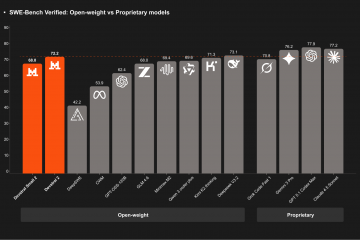¿Está buscando formas de corregir el error”El documento no se puede guardar”en Excel? Entonces, llegó a la página correcta. En esta guía, aprenderá algunas soluciones efectivas y fáciles para corregir este error de Excel.
Además, conocerá un software avanzado de reparación de Excel que puede ayudar a corregir el error si se debe a daños en el archivo de Excel.
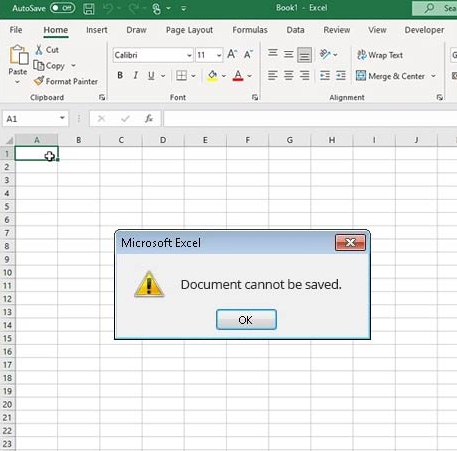
Puede obtener varios errores al guardar un libro de trabajo en Excel. “El documento que no se puede guardar“es uno de esos errores. Cuando se produce este error, es posible que no pueda guardar su archivo, lo que puede dificultar su flujo de trabajo.
El error ocurre a menudo cuando intenta guardar el archivo de Excel con un nombre no válido o cuando la ruta de Excel supera el límite de 218 caracteres. El error también puede ocurrir si no tiene permiso para modificar la carpeta donde se encuentra su libro de trabajo.
A veces, los complementos de Excel pueden impedirle guardar el archivo. El error también puede ocurrir cuando intenta guardar el libro de trabajo en la red y su conexión a Internet es lenta. También es posible que su sistema no tenga suficiente espacio para guardar el archivo. Otra causa del error es la corrupción en el archivo de Excel.
Ahora que conoce las posibles causas de este error, averigüemos cómo solucionarlo.
Métodos para corregir el Error”El documento no se puede guardar”en Excel
Siga los métodos a continuación para corregir rápidamente el error”El documento no se puede guardar”en Excel:
Método 1: intente guardar el archivo con un nombre diferente o en una ubicación diferente
Es posible que no pueda guardar el documento de Excel si el nombre del archivo es demasiado largo, es decir, excede el límite de 218 caracteres. Puede verificar si el archivo está dentro del límite de caracteres dado y cambiarle el nombre si es necesario. Además, puede mover el documento a una ubicación que contenga una ruta corta.
Método 2: abrir documento de Excel en modo seguro
Para verificar si el error ocurrió debido a complementos en Excel, puede abrir Excel en modo seguro. Así es como se hace:
Presione las teclas Windows+R para abrir la ventana Ejecutar. Escriba el comando excel/safe y haga clic en Aceptar. 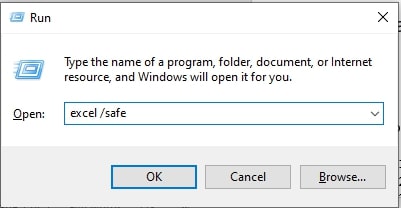 Excel se abrirá en modo seguro. Ahora, abra el documento de Excel (que no puede guardar) e intente guardarlo.
Excel se abrirá en modo seguro. Ahora, abra el documento de Excel (que no puede guardar) e intente guardarlo.
Si puede guardar el documento, significa que los complementos están causando el problema. En este caso, puede deshabilitar los complementos siguiendo los pasos a continuación:
Vaya a Archivo > Opciones > Complementos. Seleccione la opción Complementos de Excel en la sección Administrar y luego haga clic en Ir 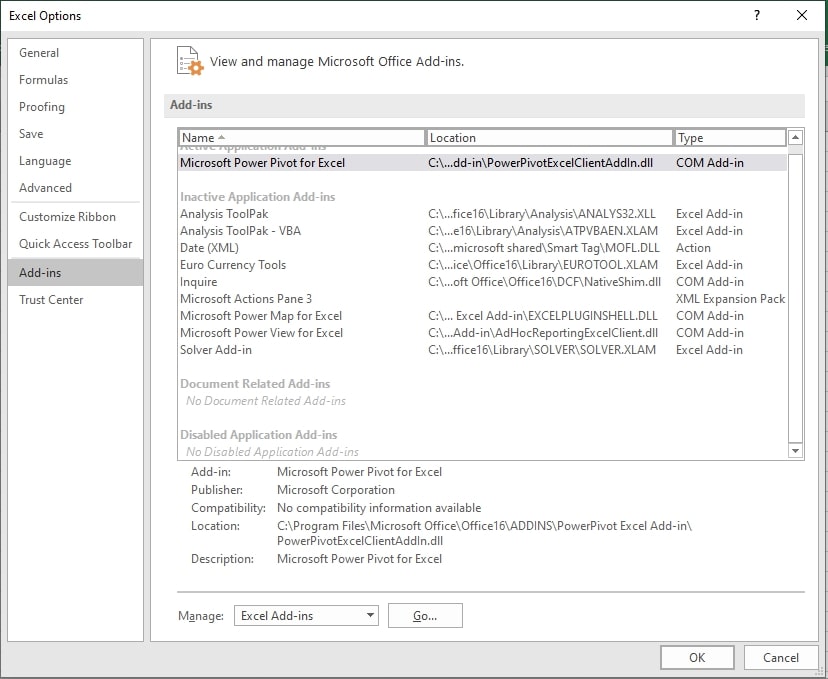 Se muestra el cuadro de diálogo Complementos. Anule la selección de los complementos disponibles y luego haga clic en Aceptar.
Se muestra el cuadro de diálogo Complementos. Anule la selección de los complementos disponibles y luego haga clic en Aceptar. 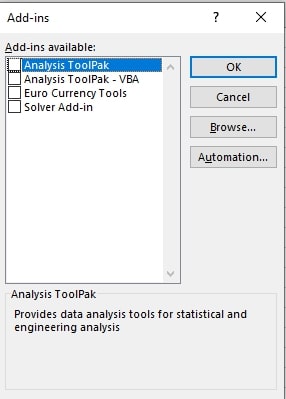
Ahora, comprueba si el error está solucionado o no. De lo contrario, continúe con la siguiente solución.
Método 3: verifique la conexión a Internet
El error”El documento no se puede guardar”en Excel puede ocurrir cuando intenta guardar el archivo en una red. Esto puede suceder debido a una conexión a Internet limitada o nula.
Puede verificar que su conexión a Internet funcione y sea estable. También puede comunicarse con su ISP para solucionar el problema relacionado con Internet..
Método 4: Compruebe los permisos de archivo
Para guardar el documento de Excel, debe tener permisos de lectura, escritura, modificación y eliminación. no tiene el permiso para modificar el archivo, entonces puede obtener el error. Puede verificar y cambiar los permisos del archivo para resolver el problema. Estos son los pasos:
Vaya a la ubicación donde guardó el archivo de Excel. Haga clic derecho en el archivo y luego seleccione Propiedades. Haga clic en Seguridad 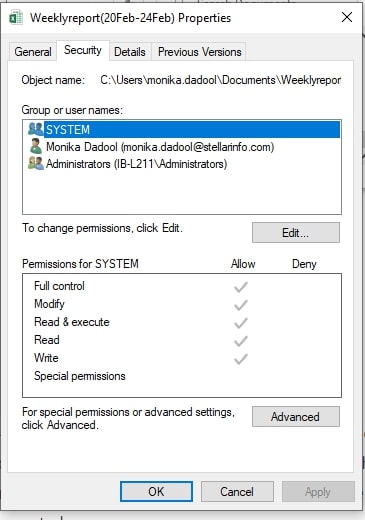 Verifique los permisos. Si no tiene permisos, como Control total, Modificar y Leer y ejecutar, haga clic en el botón Editar para cambiar los permisos.
Verifique los permisos. Si no tiene permisos, como Control total, Modificar y Leer y ejecutar, haga clic en el botón Editar para cambiar los permisos.
Método 5: Ejecute la herramienta Abrir y reparar
Si la corrupción en un archivo de Excel es la causa del error”El documento no se puede guardar”, entonces puede usar la herramienta incorporada-“Abrir y reparar”para reparar el archivo. Para usar la herramienta, siga los pasos a continuación:
Abra su aplicación Excel. Vaya a Archivo y luego haga clic en Abrir. Haz clic en Examinar. En el cuadro de diálogo Abrir, haga clic en el archivo afectado.  Haz clic en la flecha junto a la opción Abrir y selecciona Abrir y reparar en el menú desplegable. Ahora, haz clic en el botón Reparar.
Haz clic en la flecha junto a la opción Abrir y selecciona Abrir y reparar en el menú desplegable. Ahora, haz clic en el botón Reparar.
Solución alternativa
Si la herramienta Abrir y reparar no soluciona la corrupción, entonces puede obtener la ayuda de un software profesional de reparación de archivos de Excel.
Stellar Repair for Excel es una de esas herramientas que puede solucionar fácilmente problemas de corrupción en el archivo de Excel. Puede recuperar todos los datos del archivo de Excel con el formato original intacto. Es compatible con todas las versiones de Microsoft Excel.
Cierre
Aparece el error”El documento no se puede guardar”al intentar guardar el documento de Excel. Puede probar los métodos anteriores para solucionarlo. el error.
Si el archivo de Excel está dañado, utilice un software avanzado de reparación de Excel, como Reparación estelar para Excel, para reparar el archivo de Excel.
Repara el archivo dañado y recupera todos los datos posibles. Incluso puede obtener una vista previa de los elementos recuperables antes de guardar Pruebe una versión de prueba gratuita del software para revisar su funcionalidad.
Lectura adicional: